系统引导在计算机运行过程中扮演着至关重要的角色,它就像酒店的前台服务,负责引导用户顺利进入操作系统。一旦引导过程发生故障,电脑将无法正常启动,严重影响日常使用。当遇到此类问题时,我们该如何处理?本文将为你详细讲解如何利用大番薯windows系统引导生成与修复工具来解决这一难题。
首先,将已制作好的大番薯U盘启动盘插入电脑的USB接口,建议台式机用户连接主机后方的USB口,以确保设备被稳定识别。接着启动计算机,在开机画面出现的瞬间迅速按下对应的启动快捷键(不同品牌设备按键可能有所差异),进入启动设备选择界面。在此界面中,使用方向键选中U盘启动项,通常显示为“USB”或U盘品牌名称,确认无误后按回车键。系统将自动从U盘加载,随后进入大番薯工具的主菜单界面。

1、 在主界面中选择“运行大番薯Win2003PE增强版(装机推荐)”以进入PE系统。进入桌面后,请按照图中红色方框标注的步骤操作,找到并点击“Windows启动修复工具”,然后根据提示完成后续修复流程,确保操作系统能够正常加载。操作过程中请仔细核对每一项设置,防止因误选造成不必要的问题。

2、 打开Windows系统引导修复工具后,需根据实际安装的操作系统版本选择对应的修复选项。当前界面提供四个选择:Microsoft Windows 2000、Microsoft Windows XP、Microsoft Windows 2003,以及Microsoft Windows 7/Vista/2008。用户应根据自己电脑所安装的具体系统类型,准确选择匹配的版本进行修复。若选择错误,可能导致修复失败甚至系统无法启动。因此,请务必事先确认系统版本信息,再执行修复操作。该工具主要用于解决因引导记录损坏而导致的无法进入系统的故障。
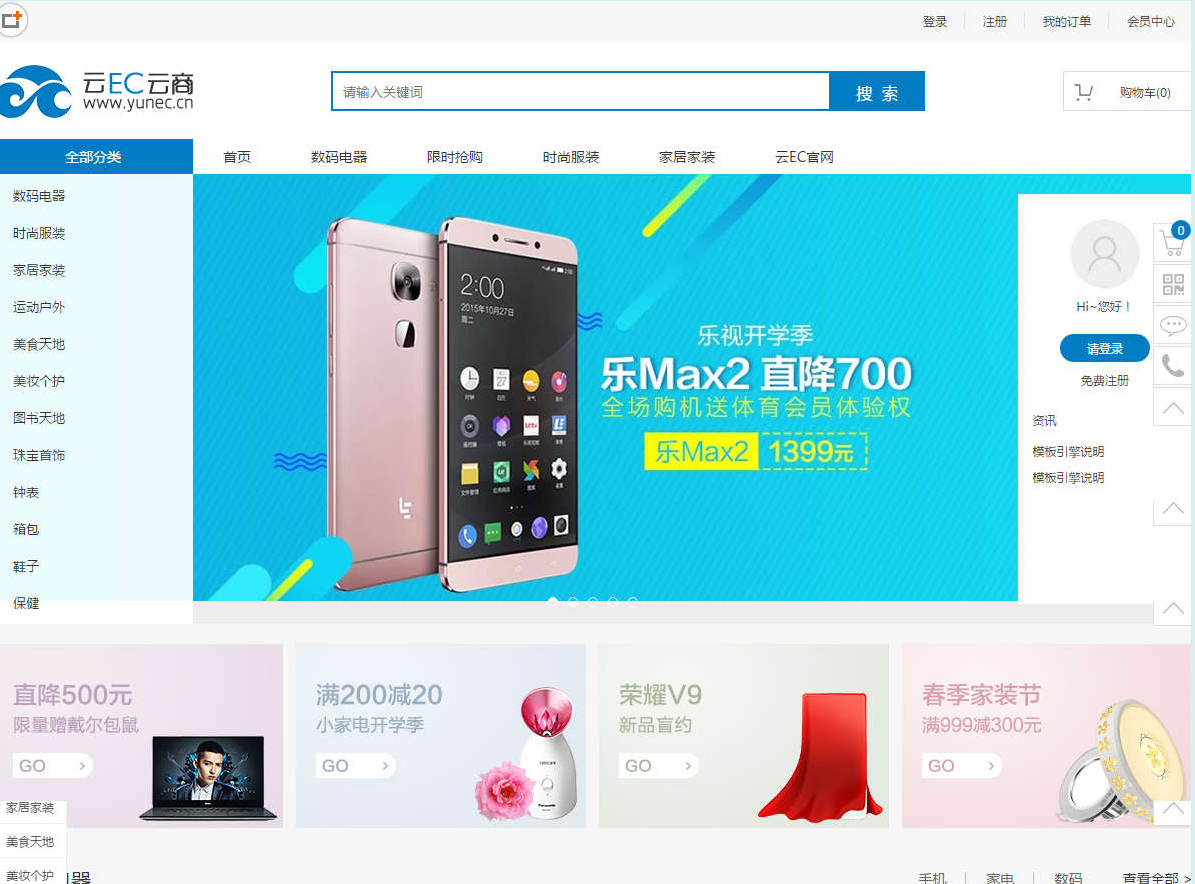
云EC电商系统(简称云EC)是由佛山市云迈电子商务有限公司自主开发的一套免费、开源的基于PHP+MYSQL电商系统软件。 云EC电商系统 1.2.1 更新日志:2018-08-10 1.修复部分环境下二维码不显示的问题; 2.商品列表增加多属性筛选支持; 3.修复更新优惠券状态时错将已使用的优惠券也更新为过期; 4.修复文章发布远程图片下载失败; 5.修复某些情况下运费计算出错导致
 2595
2595

3、 由于本例中的操作系统为Windows XP,因此应选择第二项,并按下回车键,系统将自动进入下一步的引导修复流程。

4、 在接下来出现的提示窗口中,选择第一项“生成/修复C盘”,即可启动引导修复程序。整个修复过程仅需几秒钟即可完成。修复结束后,重启计算机,检查系统是否已恢复正常启动。
以上便是使用大番薯Windows系统引导修复工具的完整操作流程。如果你正面临系统无法开机或引导出错等问题,不妨尝试此方法,操作简单、效率高,能够有效应对常见的系统引导故障。
以上就是Windows引导修复教程的详细内容,更多请关注php中文网其它相关文章!

每个人都需要一台速度更快、更稳定的 PC。随着时间的推移,垃圾文件、旧注册表数据和不必要的后台进程会占用资源并降低性能。幸运的是,许多工具可以让 Windows 保持平稳运行。

Copyright 2014-2025 https://www.php.cn/ All Rights Reserved | php.cn | 湘ICP备2023035733号